解决win10屏幕闪方法 win10屏幕一直闪怎么办
时间:2017-07-04 来源:互联网 浏览量:
今天给大家带来解决win10屏幕闪方法,win10屏幕一直闪怎么办,让您轻松解决问题。
微软官方的最新数据显示,已经有3千万用户升级了Win10。但是有不少用户升级Win10系统过程中遇到了屏幕闪烁的问题,升级Win10后屏幕闪烁闪烁是怎么回事,这个时候应该怎么办呢?具体操作如下:
1、进入设置→更新和安全→恢复
2、找到高级启动,点击“立即重启”
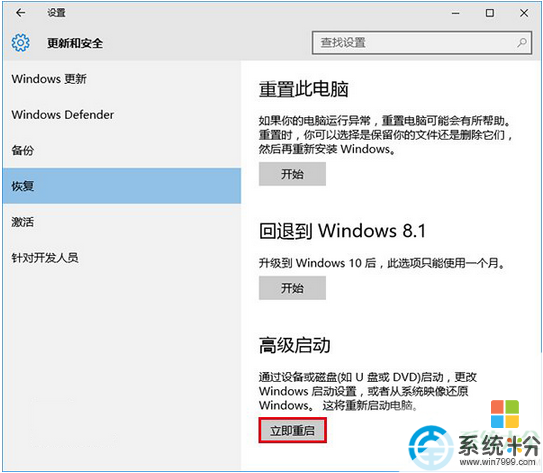
3、重启后,进入第一个选择画面,点击“疑难解答”
4、然后点击“高级选项”
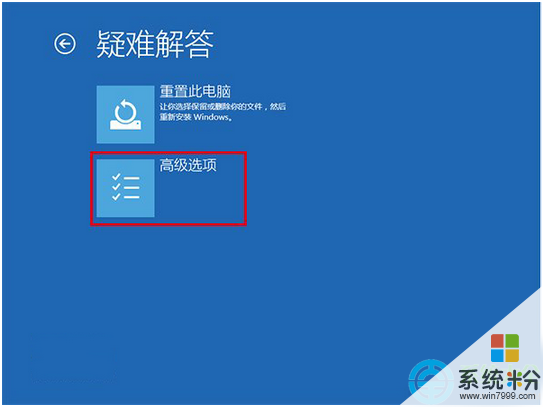
5、在其中选择“启动设置”

6、这里给出了下次重启后的主要选项,点击“重启”按钮进行
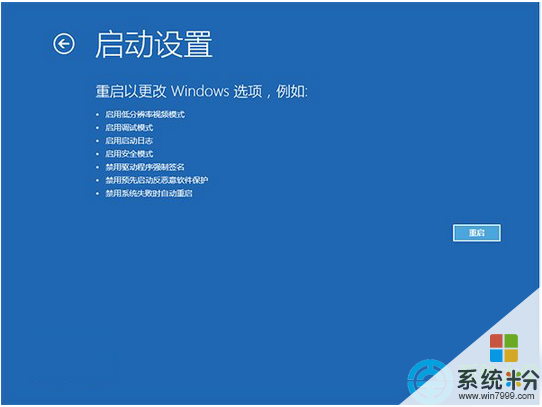
7、重启后停留在选择画面,按键盘“4”或者“F4”键进入安全模式

8、进入桌面后,在“计算机”图标点击右键,选择“管理”
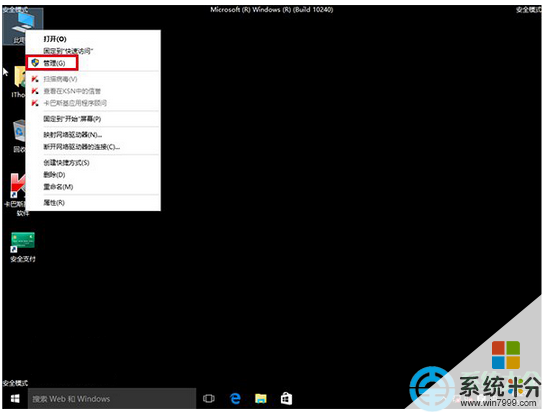
9、在“计算机管理”左边栏找到“服务和应用程序”并展开,点击“服务”
10、在中间找到 Problem Reports and Solutions Control Panel Support 服务,单击后在左侧点击“停止此服务”
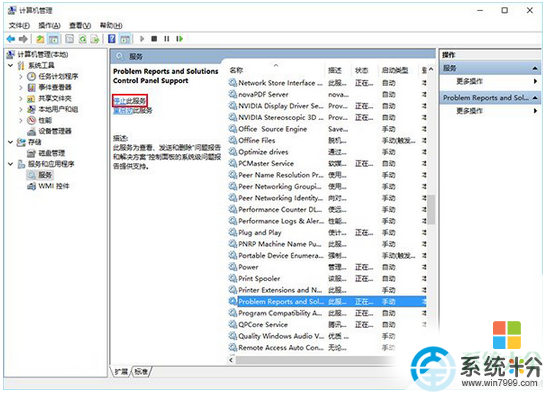
11、再找到 Windows Error Reporting Service,单击后同样在左侧点击“停止此服务”
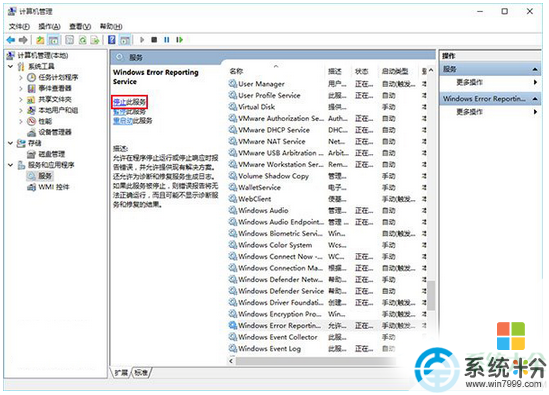
以上就是升级Win10后屏幕闪烁怎么办的全部内容了,启动安全模式关闭两项服务就可以解决这个问题了。
更多win10相关资讯信息请关注系统大全
以上就是解决win10屏幕闪方法,win10屏幕一直闪怎么办教程,希望本文中能帮您解决问题。
我要分享:
相关教程
- ·电脑升级Win10后屏幕一直闪烁怎么解决 电脑装win10后屏幕一直闪怎么处理
- ·win10屏幕闪怎么办 解决win10屏幕闪的方法
- ·Win10屏幕闪屏怎么办?win10闪屏解决方法
- ·升级Win10后屏幕闪烁怎么解决? 升级Win10后屏幕闪烁的解决方法有哪些?
- ·怎么解决win10系统屏幕闪烁问题? 解决win10系统屏幕闪烁问题的方法有哪些?
- ·升级Win10后屏幕闪烁怎么解决? 升级Win10后屏幕闪烁该如何解决?
- ·电脑自动截图 win10按截图键自动保存图片设置
- ·电脑彩打怎么设置打印彩色 win10打印机彩色打印设置方法
- ·电脑自动休眠了 Win10电脑为什么总是自动进入休眠状态
- ·运行界面快捷键是什么 Win10运行快捷键功能
win10系统教程推荐
- 1 windows10儿童模式 Win10电脑的儿童模式设置步骤
- 2 电脑定时开关机在哪里取消 win10怎么取消定时关机
- 3 可以放在电脑桌面的备忘录 win10如何在桌面上放置备忘录
- 4怎么卸载cad2014 CAD2014清理工具(win10系统)
- 5电脑怎么设置网线连接网络 Win10笔记本电脑有线连接网络设置步骤
- 6电脑桌面无线网络图标不见了 win10 无线网络图标不见了怎么恢复
- 7怎么看到隐藏文件 Win10如何显示隐藏文件
- 8电脑桌面改到d盘,怎么改回c盘 Win10桌面路径修改后怎么恢复到C盘桌面
- 9windows过期不激活会怎么样 win10过期了还能更新吗
- 10windows10中文输入法用不了 Win10打字中文乱码怎么办
win10系统热门教程
- 1 苹果电脑安装Win10系统屏幕颜色不对怎么解决? 苹果电脑安装Win10系统屏幕颜色不对解决的方法?
- 2 Win10右键菜单图形选项该怎么去掉的方法?
- 3 升级Win10后的windows.old怎么删除
- 4Win10系统查询开始菜单快捷方式数目的方法:一个命令搞定!
- 5Win10时间同步间隔时间怎么改?
- 6Win10系统字体模糊不清晰怎么办?解决方法
- 7windows怎么打开安全中心 win10安全中心如何打开
- 8怎么取消Win10系统用户帐户控制提示 取消Win10系统用户帐户控制提示的方法
- 9Win10正式版"新的应用将保存到" 灰色 无法修改的解决方法!
- 10Win10操作系统强制结束任务快捷键!
最新win10教程
- 1 电脑自动截图 win10按截图键自动保存图片设置
- 2 电脑彩打怎么设置打印彩色 win10打印机彩色打印设置方法
- 3 电脑自动休眠了 Win10电脑为什么总是自动进入休眠状态
- 4运行界面快捷键是什么 Win10运行快捷键功能
- 5防火墙关闭了还是显示防火墙拦截 win10关闭防火墙后网络仍被拦截
- 6电脑如何调出ie浏览器 Win10如何在桌面上调出IE浏览器
- 7win10更改硬盘分区 win10调整现有硬盘分区的方法
- 8电脑桌面如何隐藏图标 Windows10系统恢复隐藏的桌面图标方法
- 9windows10儿童模式 Win10电脑的儿童模式设置步骤
- 10文件怎么设置默认打开方式 Win10文件默认打开方式设置方法
